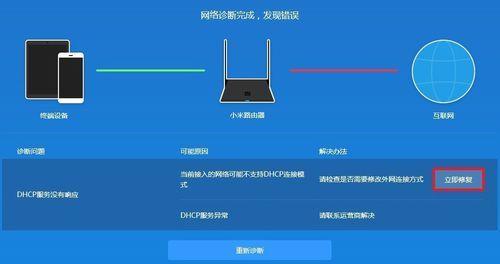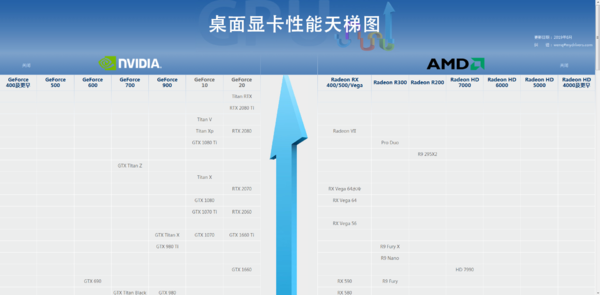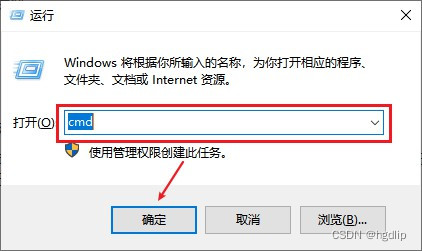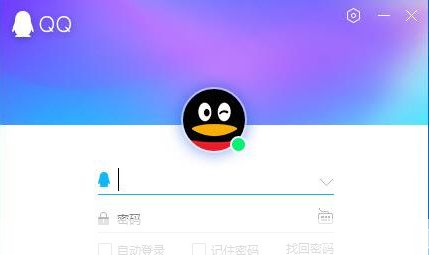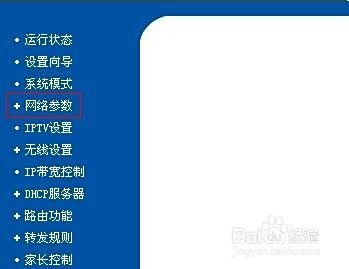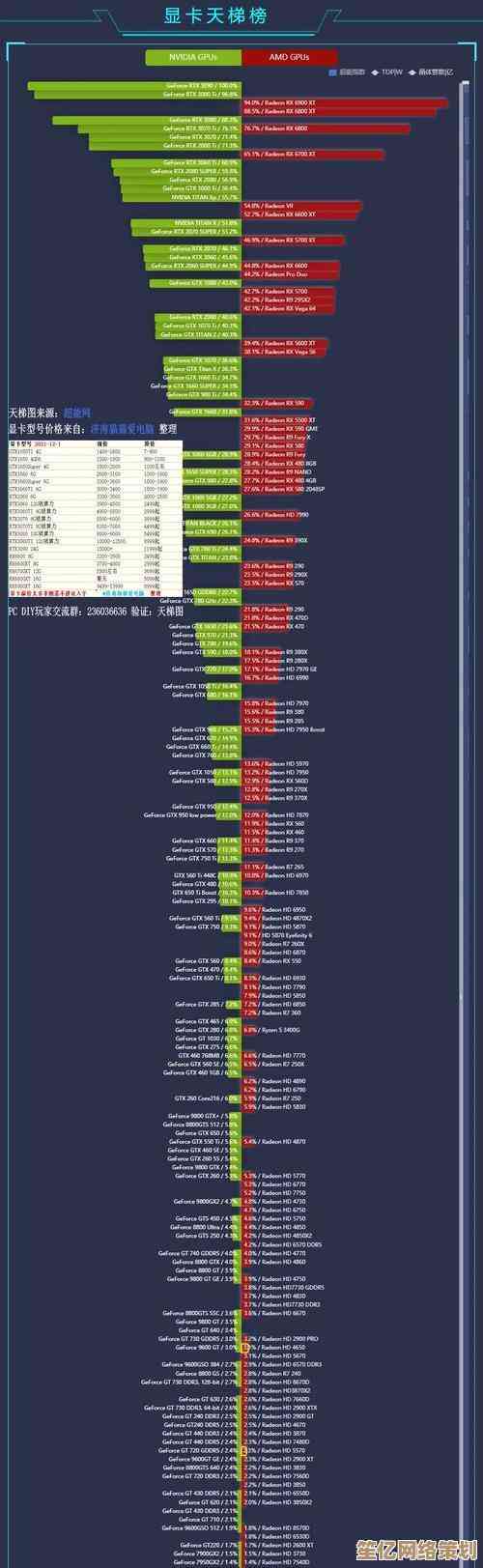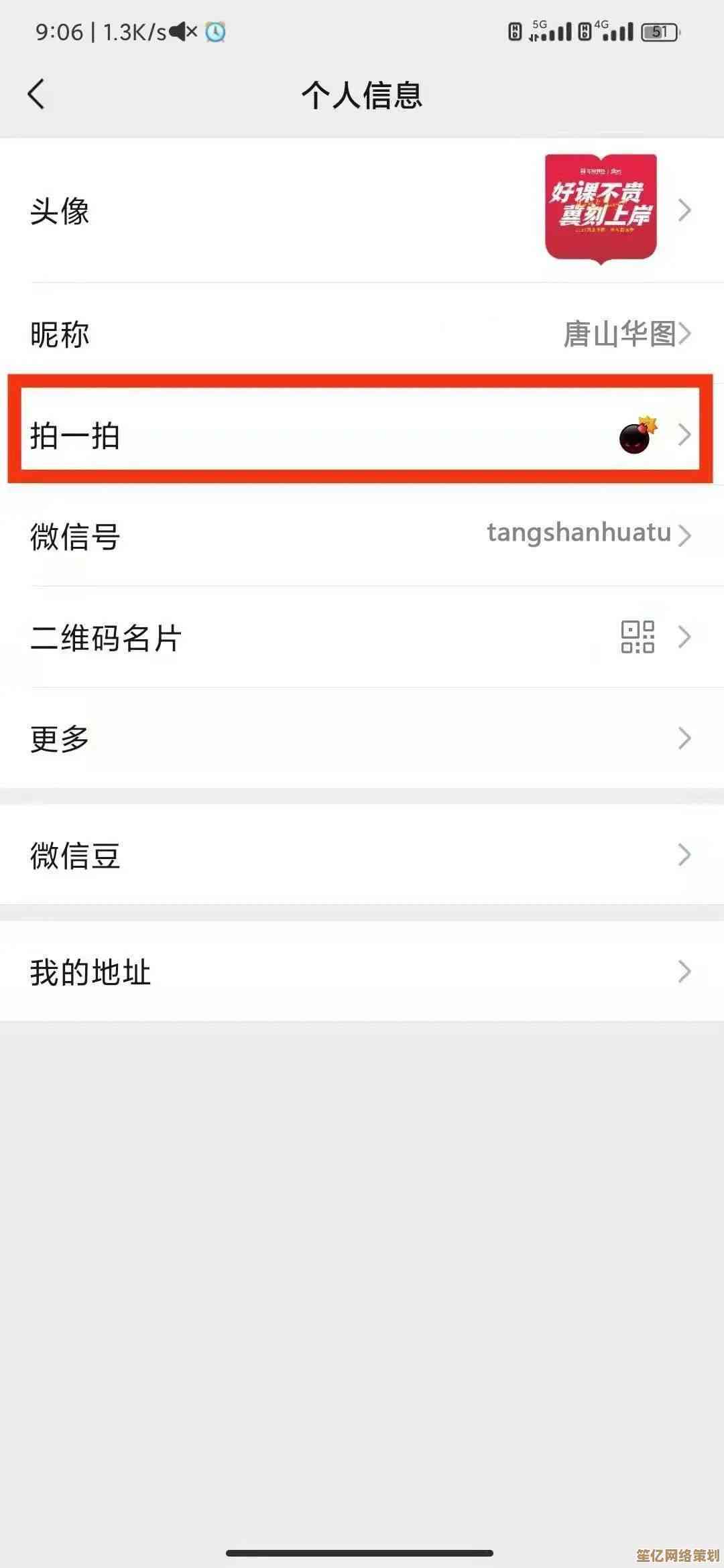Win11系统自动更新关闭指南:详细步骤与操作技巧
- 游戏动态
- 2025-10-15 14:57:10
- 2
呃,用户想关掉Win11的自动更新啊… 我懂,这玩意儿确实烦人,有时候正赶工呢,它突然弹出来说要重启,简直想砸电脑,网上教程是多,但好多都是互相抄的,步骤僵硬,看完还是云里雾里,我自己也跟这功能斗争过好几次,攒了点不那么“教科书”的经验,干脆就按实际折腾的过程写下来吧,可能有点啰嗦,但应该更贴近真实操作。
首先得说,彻底关掉自动更新…其实微软不太希望你这么干,它觉得这是为你好,像老妈子似的总想给你喂最新补丁,但有时候我们就是需要一种“别管我”的控制感,对吧?比如玩游戏怕延迟、用特定软件怕不兼容,或者单纯讨厌那种被强制安排的感觉。
第一招,最温和的:用设置界面推迟更新。
这个适合不想动注册表、胆子小点的用户,你点开开始菜单,找那个齿轮图标“设置”,进去后选“Windows更新”,右边一般能看到“暂停更新”的选项,最多能推迟五周,这就像对系统说:“哎,我先歇会儿,这几周别来烦我。” 但注意,它只是个缓兵之计,时间一到,该来的还是会来…而且有些关键安全更新它可能还是会偷偷装,我试过,有时候它确实能清静一阵子,但心里总不踏实,感觉像欠了债迟早要还。
第二招,动点真格的:禁用更新服务。
这步需要点勇气,但效果比第一招强,你按Win+R键,输入services.msc回车,会打开一个列表,里面都是系统后台运行的服务,你得在里面找到“Windows Update”,双击它,先点“停止”,让当前更新进程停掉;然后更重要的是把“启动类型”改成“禁用”,这样…相当于把这个服务的总闸给拉了,但这里有个坑!我第一次弄的时候,光停了服务,没改启动类型,结果重启电脑它又自己活过来了,白忙活一场,所以一定记得两步都做,改完心里会咯噔一下,有点怕系统出问题,但大多数时候…其实也没事,就是世界突然安静了。
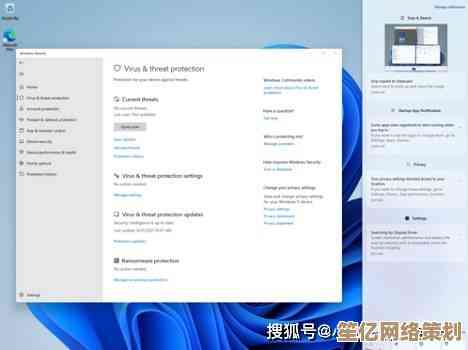
第三招,更狠点的:组策略编辑器(专业版用户专属)。
如果你系统是Windows 11专业版或更高版本,有个更高级的工具叫“组策略编辑器”,按Win+R,输入gpedit.msc打开,然后像走迷宫一样,依次点“计算机配置”->“管理模板”->“Windows组件”->“Windows更新”->“管理最终用户体验”,右边找到“配置自动更新”,双击,选“已禁用”,这个操作是直接告诉系统:“更新这事,以后我自己管,你别插手了。” 感觉像拿到了更高权限… 但家庭版用户没有这个功能,挺不公平的哈。
第四招,终极手段:注册表大法。
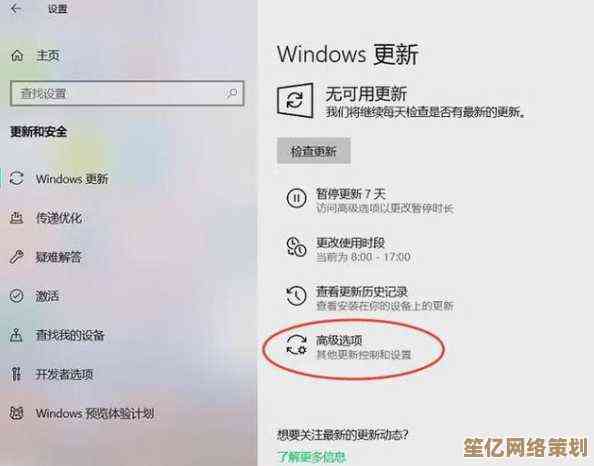
这个…得特别小心,弄错了可能真会出问题,先强调:改之前最好备份一下注册表!还是Win+R,输入regedit,吓人的界面就出来了,然后你要导航到HKEY_LOCAL_MACHINE\SOFTWARE\Policies\Microsoft\Windows这个路径,看看底下有没有WindowsUpdate这个项,没有的话就右键新建一个,接着在它里面再新建一个叫AU的项,在AU里右键新建一个DWORD值,名字叫NoAutoUpdate,数值改成1,这一通操作下来,手都不能抖… 改完重启电脑,理论上更新就真被摁住了,但我得说,每次动注册表都像拆炸弹,虽然效果直接,但后怕也是真的。
哦对了,还有个偏方:把网络连接设为“按流量计费的连接”,系统会觉得你用流量上网,下载更新太烧钱,就会收敛很多,在设置里找“网络和Internet”,点“高级网络设置”,再点你用的网络连接(比如WLAN),把“设为按流量计费的连接”打开,这招有点自欺欺人,但偶尔应急还行。
折腾完这些,你可能觉得高枕无忧了… 但别急,还有个隐藏BOSS:Windows Update Medic服务,这玩意儿是微软派来的“维修工”,专门修复被禁用的更新服务,有时候你明明禁了,过几天它又自动恢复了,很可能就是这货在捣鬼,在服务列表里能找到它,叫“Windows Update Medic Service”,同样可以尝试禁用… 不过这个更敏感,动它可能触发系统更顽固的反抗。
说这么多,其实关掉自动更新就像一场和微软的拉锯战,它总想把你拉回“正轨”… 而你可能只是想安安静静地用个电脑,每种方法都有利弊,温和的效果短,强硬的风险大,我自己现在是用的组合拳:组策略禁用+偶尔手动检查更新(实在怕漏掉重大安全补丁),毕竟…完全不管更新,万一中个病毒啥的,也挺麻烦的,对吧?
最后啰嗦一句,这些操作毕竟偏离了系统默认设置,搞之前最好心里有数,知道自己在干嘛,万一哪天需要更新了,记得把改过的地方复原回来,唉,说到底,用个电脑还得跟系统斗智斗勇,也是没谁了,希望这些零零碎碎的经验,能帮你找到那个让你舒服的平衡点吧。
本文由酒紫萱于2025-10-15发表在笙亿网络策划,如有疑问,请联系我们。
本文链接:http://www.haoid.cn/yxdt/26925.html